Инсталиране на памет на вашия 27-инчов iMac
Можете да замените паметта в 27-инчовия iMac, следвайки инструкциите в тази секция.
Важно: Паметта в 24-инчовия iMac не може да се замени от потребителя. Паметта в 21.5-инчовия iMac не може да се замени от потребителя и може да се надгради само от упълномощен от Apple сервиз. 21.5-инчовият iMac може да има максимум 32 GB (гигабайта) инсталирана памет. Не се опитвайте да отворите 21.5-инчовия iMac, за да замените или надградите неговата памет.
ПРЕДУПРЕЖДЕНИЕ: Apple препоръчва паметта да се инсталира от техник, сертифициран от Apple. Отидете в Ресурси за Mac, обслужване и поддръжка за информация относно това как да се свържете с Apple за обслужване. Ако се опитате да инсталирате памет и повредите някоя от частите, такава повреда не се покрива от гаранцията на вашия iMac.
27-инчовият iMac има четири слота за памет и се доставя с поне 8 GB от 2666 MHz DDR4 памет, инсталирана като два или повече модула памет. Можете да инсталирате допълнителна памет в свободните слотове или да замените памет в заетите слотове с 4 GB, 8 GB, 16 GB или 32 GB модули памет, максимум до 128 GB памет. За най-добра производителност използвайте близки по капацитет модули памет. Например, ще получите по-добра производителност с два модула по 8 GB и два модула по 16 GB, сравнено с два модула по 8 GB и два модула по 32 GB.
Използвайте модули памет Small Outline Dual Inline Memory Modules (SO-DIMM), които отговарят на следните спецификации:
PC4-21333
Небуферирана и без корекция на грешка
260-пина 2666 MHz DDR4 SDRAM
Можете да закупите допълнителна памет от apple.com или дистрибутор, оторизиран от Apple. За да получите най-добра производителност, всички модули трябва да са от един и същи производител.
За информация относно паметта в други iMac модели, вижте статията на Apple Support Install memory in an iMac (Инсталиране на памет в iMac).
ПРЕДУПРЕЖДЕНИЕ: Винаги изключвайте вашия iMac и изваждайте захранващия кабел, преди да инсталирате памет. Не се опитвайте да инсталирате памет, докато iMac е включен към контакт. Ако сте използвали вашия iMac, изчакайте 10 минути след изключването му, за да се охладят вътрешните компоненти, преди да продължите.
Инсталиране на памет на вашия 27-инчов iMac
Изключете вашия iMac, като изберете меню Apple
 > Shut Down (Apple > Изключване).
> Shut Down (Apple > Изключване).Откачете всички кабели, както и захранващия кабел от вашия iMac.
Поставете мека, чиста кърпа или парче плат на работната повърхност. Дръжте отсрани вашия iMac и го поставете да легне, така че екранът да е към повърхността и да виждате долната му част.
Отворете капака на отделението за паметта, като натиснете малкия сив бутон, разположен точно над захранващия AC порт.

Капакът на отделението за паметта се отваря при натискане на бутона навътре.
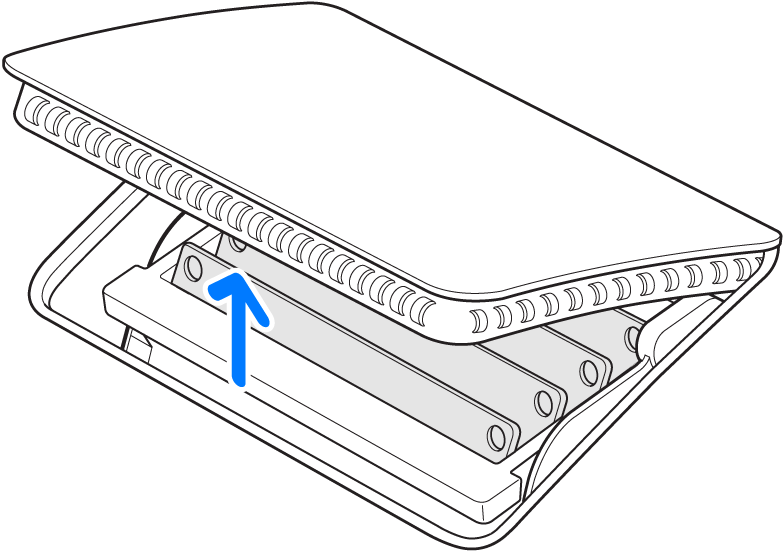
Извадете капака на отделението за паметта и го оставете настрани.
Диаграма в долната част на капака показва позицията на модулите памет и лостовете на клетката на паметта.
Намерете лостовете отстрани на клетката с памет. Натиснете лостовете навън, за да освободите клетката.
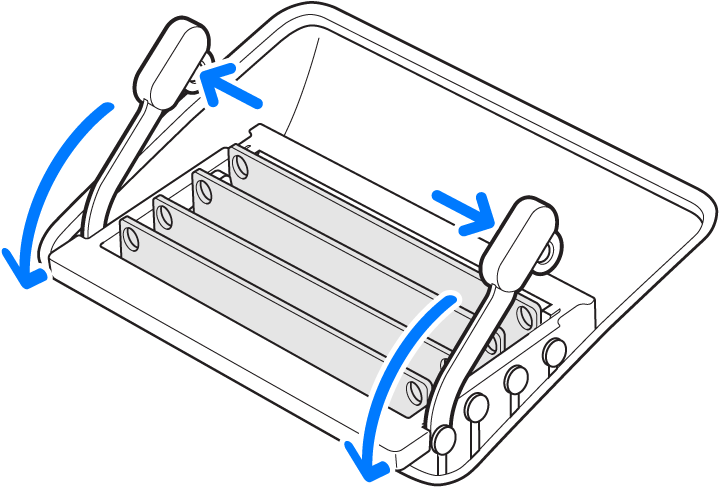
Издърпайте лостовете към вас, за да имате достъп до слотовете за модули с памет.
Извадете модул с памет—дръжте го внимателно за краищата му и го издърпайте нагоре и навън.
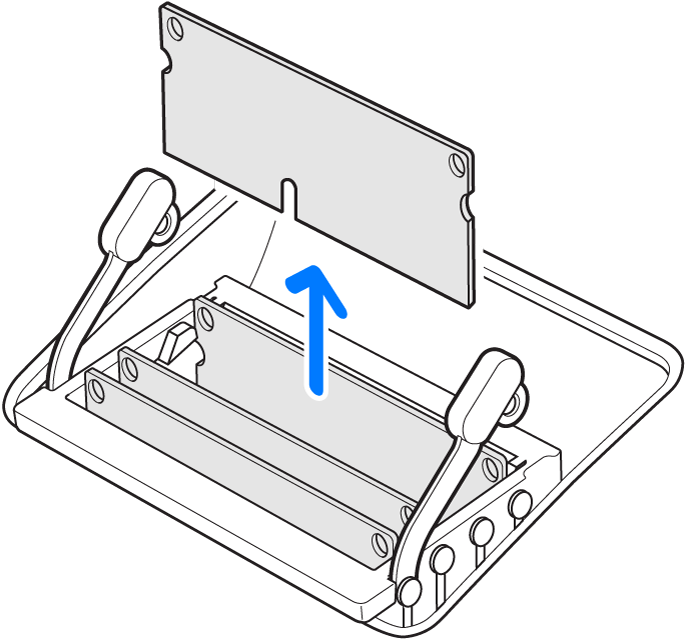
С вдлъбнатината в долната част и към дясната страна, сменете или инсталирайте нов модул с памет, като го вмъкнете в слота. Натискайте силно и равномерно, докато усетите леко щракване.
Забележка: Ако използвате и двата слота в канала, инсталирайте памет с един и същи капацитет.
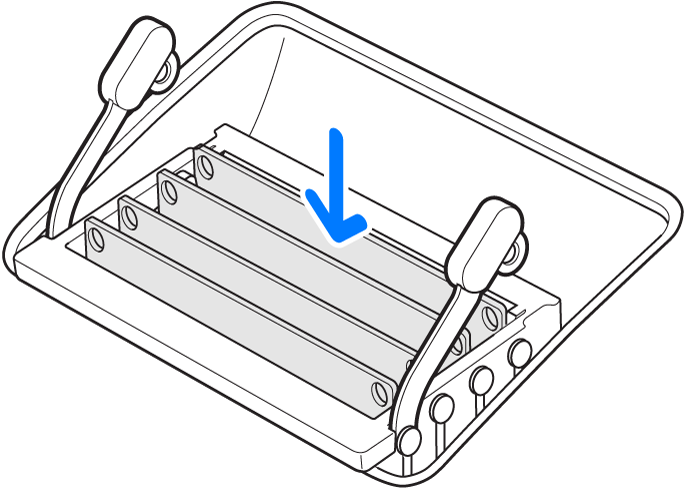
След като сте инсталирали всички модули с памет, бутнете лостовете на клетката на паметта надолу към отделението, докато щракнат обратно на място.
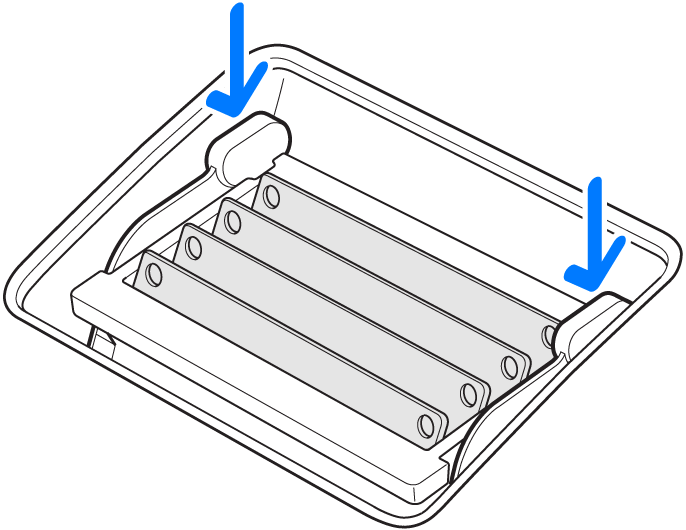
Поставете капака на отделението за памет, след което натиснете силно.
Дръжте iMac отстрани и го върнете в изправено положение. Свържете отново кабелите и захранващия кабел.
Натиснете бутона за включване на гърба на вашия iMac, за да го включите.
Забележка: Вашият iMac изпълнява процедура по инициализация на паметта, когато за пръв път го включите след надграждане на памет или преподреждане на DIMM-ове. Този процес може да отнеме 30 или повече секунди и екранът на вашия iMac остава тъмен, докато процесът приключи. Внимавайте да оставите инициализацията на паметта да приключи.